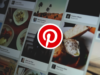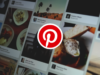Come pubblicare su Pinterest
Ti sei da poco avvicinato al mondo dei social network e, pian piano, stai scoprendo le caratteristiche di ciascuno di essi. Tra questi c'è Pinterest, una piattaforma social che punta tutto sui contenuti visivi e che è particolarmente apprezzata dagli utenti che amano condividere (e visualizzare) immagini e video riguardanti le attività e i temi più svariati: il fai-da-te, lo sport, la tecnologia, la cucina, il ricamo e molto altro ancora.
La cosa ti affascina molto ma, purtroppo, non hai compreso ancora bene come pubblicare su Pinterest e vorresti saperne di più al riguardo. In tal caso, lascia che sia io a darti una mano e fornirti tutte le indicazioni di cui hai bisogno: oltre a mostrarti la procedura dettagliata per pubblicare una foto o un video su Pinterest, sia da smartphone e tablet che da computer, troverai anche le informazioni relative alla tipologia di contenuti che è possibile caricare.
Allora, sei pronto per iniziare? Sì? Benissimo! Mettiti comodo, prenditi tutto il tempo che ti serve per concentrarti sulla lettura dei prossimi paragrafi e, cosa ancora più importante, attua le “dritte” che ti darò. Sono sicuro che, se seguirai attentamente le mie indicazioni, non avrai il benché minimo problema nel pubblicare nuovi contenuti su Pinterest. A me non resta altro da fare che augurarti buona lettura e, soprattutto, buon divertimento!
Indice
Informazioni preliminari

Prima di entrare nel vivo di questo tutorial e spiegarti nel dettaglio come pubblicare su Pinterest, potrebbe esserti utile sapere quale tipologia di contenuti è possibile pubblicare su questo social network.
Come probabilmente già saprai, è possibile pubblicare su Pinterest sia foto che video a patto che rispettino le linee guida del servizio, cioè che non siano contenuti sessualmente espliciti, di autolesionismo o disinformazione o che incitano all'odio.
Seppur sia consentito caricare immagini in formato JPG, PNG, BMP, TIFF e WebP e video in formato MP4 e M4V, Pinterest consiglia di preferire la pubblicazione di immagini JPG di alta qualità inferiori a 20 MB e video MP4 inferiori a 200 MB (maggiori informazioni qui). A tal proposito, potrebbero esserti utili le mie guide su come convertire in JPG e video in MP4.
In ogni caso, tieni presente che per poter pubblicare nuovi contenuti è necessario avere un account Pinterest, che puoi creare gratuitamente utilizzando il tuo indirizzo email o selezionando una delle altre modalità di registrazioni disponibili (es. usando il tuo account Facebook, un account Google o il tuo ID Apple). Per saperne di più, puoi fare riferimento alla mia guida su come entrare in Pinterest.
Come pubblicare foto su Pinterest

Per pubblicare foto su Pinterest da smartphone o tablet, avvia l'app del servizio per dispositivi Android (disponibile anche su store alternativi, per i device senza servizi Google) e iPhone/iPad e, se ancora non lo hai fatto, accedi al tuo account selezionando l'opzione Accedi.
Fatto ciò, premi sulla voce Crea collocata nel menu in basso, fai tap sull'opzione Pin dal menu apertosi, seleziona la foto che desideri pubblicare su Pinterest tra quelle disponibili sul tuo dispositivo e premi sul pulsante Avanti. In alternativa, puoi anche scattare una foto sul momento premendo sull'icona della macchina fotografica, in basso a sinistra, selezionando l'opzione Foto e premendo sul pulsante bianco.
Se hai scattato una foto sul momento, puoi eventualmente apportare delle modifiche utilizzando gli strumenti collocati nel menu in basso. Se, invece, desideri modificare una foto caricata dal tuo dispositivo, nella schermata Crea Pin, fai tap sull'icona della matita relativa alla foto scelta in precedenza.
A questo punto, puoi utilizzare gli strumenti disponibili nel menu in basso: Dimensione per modificare le dimensioni della foto; Mass media per aggiungere altre foto al tuo Pin e convertirlo in un video con foto che scorrono; Testo per aggiungere scritte sulla foto; Musica per aggiungere un sottofondo alla tua foto selezionandolo dalla libreria musicale di Pinterest; Disegna per disegnare a mano libera sulla tua immagine; Adesivi per applicare uno o più adesivi; Audio per registrare un audio sul momento e aggiungerlo alla tua foto e Filtri per applicare uno dei filtri disponibili o personalizzare i colori della foto manualmente.
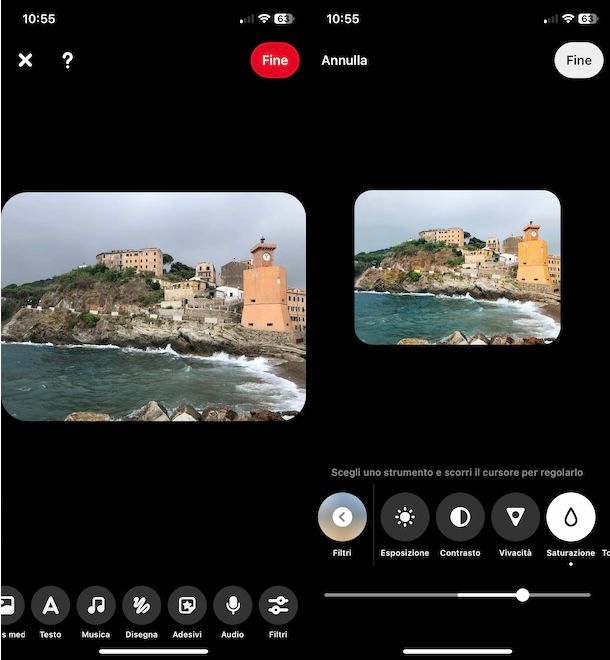
Completate le modifiche, premi sul pulsante Fine e, nella schermata Crea Pin, inserisci titolo e descrizione della foto nei campi appositi. Se lo desideri, indica un eventuale URL da collegare alla foto specificandolo nel campo Link e premi sulla voce Argomenti correlati al tag, se desideri aggiungere dei tag (che non saranno visibili da altri utenti) alla foto affinché questa possa raggiungere più persone.
Per esempio, se stai pubblicando una foto di un piatto che hai cucinato, scrivi “piatto” o un qualsiasi altro argomento relativo alla foto nel campo Cerca tag, seleziona quelli pertinenti (puoi aggiungere più di un tag) e premi sul pulsante Fine, in alto a destra.
Fatta anche questa, premi sulla voce Impostazioni avanzate, per disattivare eventuali impostazioni che non sono di tuo interesse (es. puoi disattivare i commenti alla foto), mentre selezionando l'opzione Scegli una bacheca, puoi scegliere dove pubblicare la tua foto.
A tal proposito, devi sapere che una bacheca non è altro che una raccolta nella quale puoi salvare i tuoi Pin, sia quelli da te pubblicati che quelli che creati da altri utenti che desideri salvare. Se non hai ancora creato una bacheca, dopo aver selezionato l'opzione Scegli una bacheca, premi sulla voce Crea bacheca per crearne una. In alternativa, ti segnalo che puoi creare nuove bacheche anche dalla schermata principale di Pinterest, selezionando le opzioni Crea e Bacheca.
Se non crei alcuna bacheca, le tue foto verranno pubblicate direttamente nella sezione Profilo del tuo account Pinterest: potrai spostare una foto in una nuova bacheca o da una bacheca all'altra in qualsiasi momento.
Infine, quando sei pronto per pubblicare la foto su Pinterest, premi sul pulsante Crea, in basso a destra, e attendi pochi istanti affinché sia completato il caricamento: il messaggio I tuoi Pin sono stati pubblicati ti confermerà di aver pubblicato la foto con successo.
A questo punto, per visualizzare la foto appena pubblicata, fai tap sulla voce Salvati collocata nel menu in basso e trovi tutte le tue foto nelle sezioni Pin (se hai salvato Pin di altri utenti, selezionando la voce Creato da te puoi visualizzare solo quelli che hai pubblicato) o Bacheche. Facendo un tap prolungato su una specifica foto, vedrai comparire a schermo un menu contestuale che ti permetterà di accedere alla modifica della foto (e cancellarla), di condividerla o spostarla in un'altra bacheca.
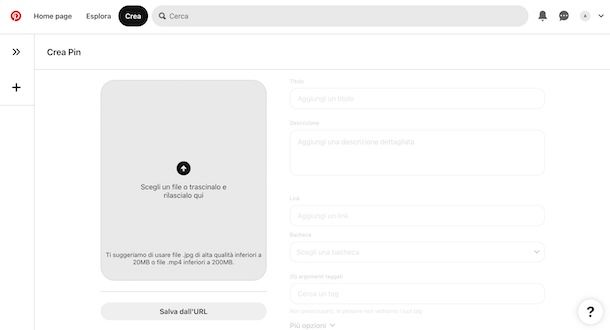
Se preferisci pubblicare una foto su Pinterest da computer, collegati al sito ufficiale del servizio e, dopo aver effettuato l'accesso al tuo account, clicca sulla voce Crea collocata nel menu in alto. Nella nuova schermata visualizzata, premi sull'icona della freccia e procedi al caricamento della foto di tuo interesse. Ti segnalo che puoi anche importare una foto da Internet, cliccando sulla voce Salva dall'URL e inserendo il relativo URL nel campo apposito.
In ogni caso, inserisci i dati della foto nei campi Titolo, Descrizione e Link, scegli se pubblicare la foto in una bacheca selezionandola nel menu a tendina Bacheca e aggiungi i tag di tuo interesse nel campo Cerca un tag.
Se desideri apportare modifiche alla foto, premi sull'icona della matita che visualizzi in prossimità della foto: a differenza di quanto puoi fare tramite l'app di Pinterest, da computer puoi esclusivamente aggiungere del testo selezionando la voce Aggiungi testo.
Infine, clicca sul pulsante Pubblica, in alto a destra, per pubblicare la tua foto, che puoi visualizzare premendo sulla voce Il tuo profilo (la tua foto, in alto a destra) e selezionando la scheda Creati.
Come pubblicare video su Pinterest
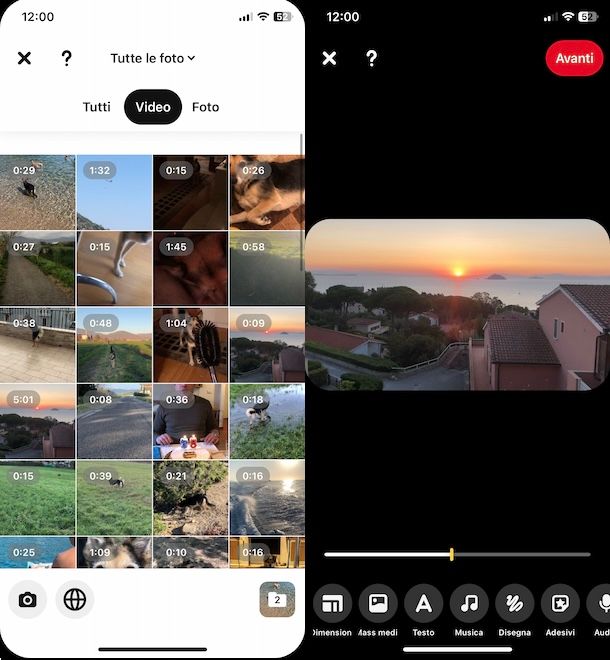
Come dici? Vorresti pubblicare video su Pinterest? In tal caso, devi sapere che la procedura è pressoché identica a quanto ti ho indicato in precedenza per la pubblicazione di una foto.
Infatti, anche in questo caso, non devi far altro che avviare l'app di Pinterest, selezionare l'opzione Crea e premere sulla voce Pin. Seleziona, poi, il video di tuo interesse o fai tap sull'icona della macchina fotografica, in basso a sinistra, per registrarne uno sul momento. Ti segnalo che puoi anche creare un video di foto, selezionando tutte quelle desideri includere nel filmato.
A prescindere dalla scelta fatta, puoi apportare modifiche al video, aggiungendo testo, musica, adesivi o altri elementi di tuo interesse, proprio come ti ho spiegato in precedenza per le foto. Apportate le modifiche di tuo interesse, inserisci le informazioni del video nei campi Titolo, Descrizione e Link e specifica l'eventuale bacheca nella quale salvare il video.
Infine, aggiungi eventuali tag selezionando l'opzione Argomenti correlati al tag e premi sul pulsante Crea, per pubblicare il video.
Da computer, invece, seleziona l'opzione Crea collocata nel menu in alto e procedi al caricamento del video cliccando sull'icona della freccia rivolta verso l'alto. Inserisci, poi, tutte le informazioni richieste nella schermata Crea Pin e clicca sul pulsante Pubblica.

Autore
Salvatore Aranzulla
Salvatore Aranzulla è il blogger e divulgatore informatico più letto in Italia. Noto per aver scoperto delle vulnerabilità nei siti di Google e Microsoft. Collabora con riviste di informatica e cura la rubrica tecnologica del quotidiano Il Messaggero. È il fondatore di Aranzulla.it, uno dei trenta siti più visitati d'Italia, nel quale risponde con semplicità a migliaia di dubbi di tipo informatico. Ha pubblicato per Mondadori e Mondadori Informatica.